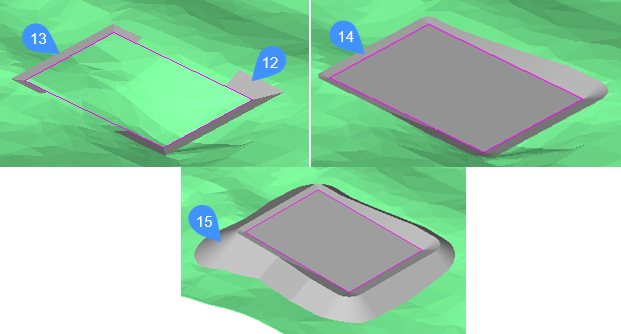Utilisation des talus
Vue d'ensemble
Dans BricsCAD®, les surfaces nivelées sont créées à l'aide de la commande TALUS.
Le terrassement est un ensemble de processus permettant de maintenir un niveau de base pour les travaux de construction ou la conception de surface TIN en définissant une pente ou en ajustant le décalage d'un talus. Par exemple, créer des aires de stationnement, des réserves de loisirs ou des conceptions de routes et de voies ferrées.
Deux méthodes de projection - Pente par rapport à la surface et Décalage par rapport à la pente - sont prises en charge :
- La fonction Pente vers surface nécessite une entité d'entrée (par exemple, polyligne, ligne, arc, cercle), une surface et une pente pour niveler la surface.
- Le Décalage par rapport à la pente nécessite une entité d'entrée, le décalage et la pente.
Vous pouvez éditer les surfaces nivelées avec la commande TALUSEDIT.
Nivellement d'une surface pour créer un bassin
- Ouvrez un dessin qui a une surface topographique (1).
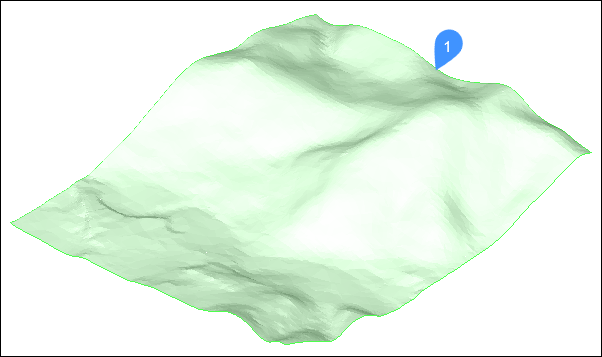
- Lancez la commande TALUS.
- Sélectionnez l'entité d'entrée (2) qui définit la zone d'empreinte de votre bassin. Différents types d'entités ouvertes et fermées sont acceptés comme entités d'entrée, telles que les lignes, les polylignes, les polylignes 2D/3D, les arcs, les axes 3D et les nivellements.Remarque : Avant de sélectionner la surface cible, vous pouvez passer à la méthode de projection Pente/Décalage qui nécessite une entité d'entrée, un décalage et une pente.
- Sélectionnez la surface cible (3).
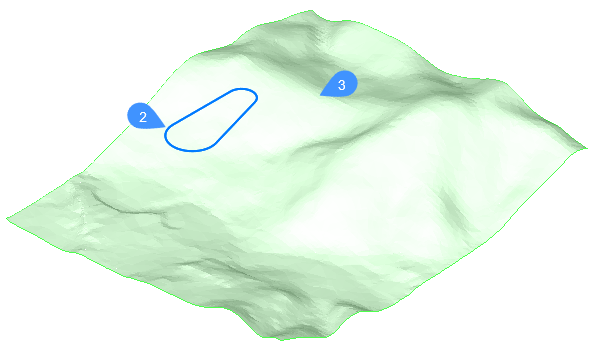
- Sélectionnez une partie de l'entité en choisissant les points de départ et d'arrivée, ou la Longueur totale de l'entité.
- Définissez la pente du talus.Remarque : Le nivellement est attaché à l'entité d'entrée, et il est relié à la surface cible (surface TIN). En déplaçant la souris vers l'intérieur ou l'extérieur, vous augmentez ou diminuez dynamiquement la pente du nivellement.Remarque : Si la variable DYNMODE est définie sur 3, vous pouvez également entrer l'angle de pente directement à partir du clavier (4).
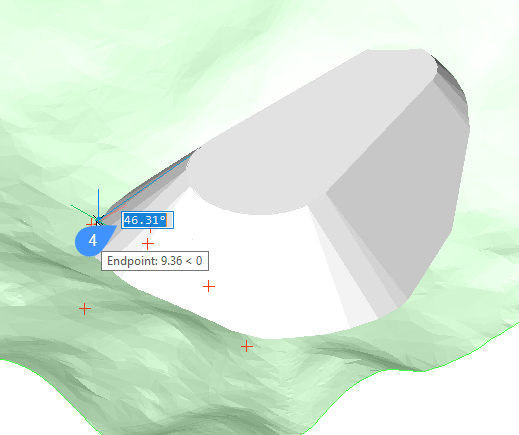
- Appuyez sur ENTREE pour accepter la pente du talus.
Propriétés d'une surface de talus
Les propriétés s'affichent dans le panneau Propriétés après avoir sélectionné le talus.
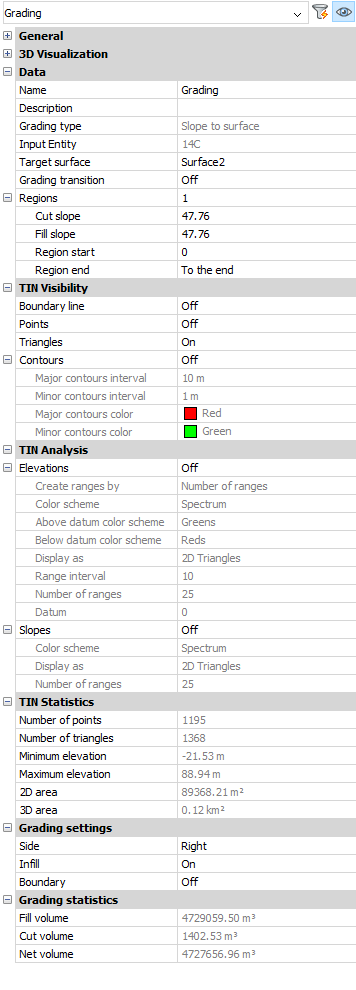
- Type de talus
- Affiche la méthode de projection utilisée pour niveler la surface (Pente par rapport à la surface ou Pente et décalage).
- Entité en entrée
- Affiche le numéro d'identification de l'entité d'entrée.
- Surface cible
- Affiche le nom de la surface cible.
- Transition du talus
- Affiche le statut de transition du talus.
- Pente de déblai
- Affiche la pente de déblai (début et fin).
- Pente de remblai (début et fin)
- Affiche la pente de coupe.
- Début de la région
- Affiche le début de la région.
- Fin de la région
- Affiche la fin de la région.
Comme le talus est dérivé de la surface TIN, vous avez accès aux propriétés Visibilité TIN, Analyse TIN et Statistiques TIN. Vous pouvez également calculer la surface TIN différentielle et extraire la surface TIN.
- Côté
- Contrôle si le talus est tracé du côté droit ou gauche sur l'entité active.
- Remplissage
- La zone intérieure des entités est rempli si cette option est activée. Valable pour les entités fermées uniquement (cercle, polyligne fermée).
- Contour
- Contrôle le contour du talus. Lorsque le contour du talus est activé, il est ajouté à la surface cible en tant que contour caché.
Les images suivantes s'affichent lorsque le contour de talus du bassin est désactivé (5) et activé (6). En fonction du contour de talus, le volume net du corps de l'étang est calculé et disponible dans le panneau Propriétés (7).
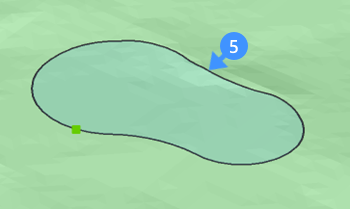
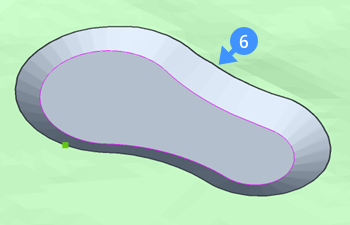
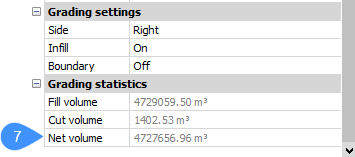
- Volume de remblai
- Affiche le volume de remblai pour un corps/forme limité avec la surface cible et la surface nivelée.
- Volume de déblai
- Affiche le volume de déblai pour un corps/une forme limité avec la surface cible et la surface nivelée.
- Volume net
- Affiche le volume net pour un corps/une forme
Création d'un talus depuis une surface pour créer une plateforme
- Ouvrez un dessin qui a une surface topographique (8).
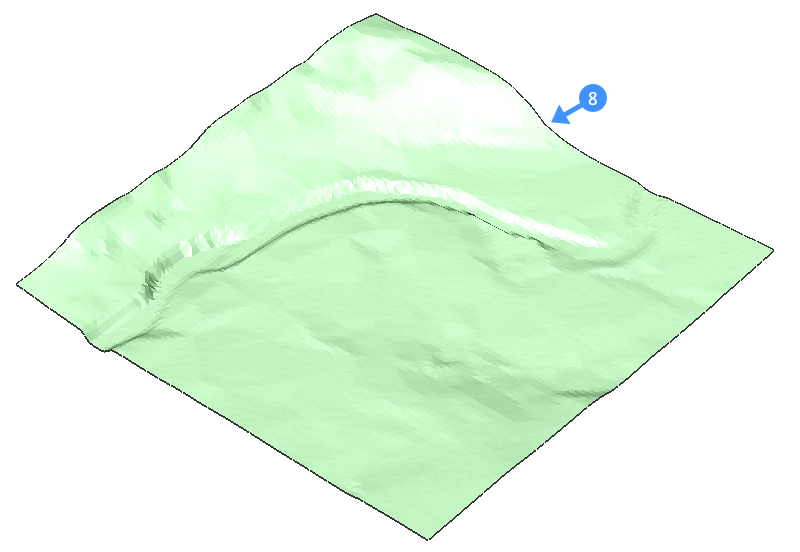
- Lancez la commande TALUS.
- Sélectionnez l'entité qui définit la zone d'emprise de votre plateforme (9).Remarque : Avant de sélectionner la surface cible, vous pouvez passer à la méthode de projection Pente/Décalage qui nécessite une entité d'entrée, un décalage et une pente.
- Sélectionnez la surface cible (3) pour créer une zone nivelée.
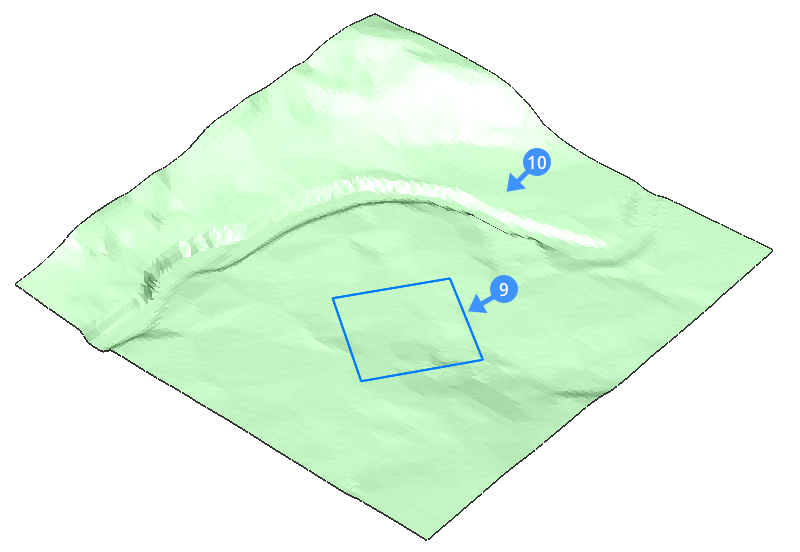
- Sélectionnez la Longueur totale de l'entité d'entrée.
- Définissez la pente du talus.Remarque :
- Le nivellement est attaché à l'entité d'entrée, et elle est connectée à la surface cible. En déplaçant la souris vers l'intérieur ou l'extérieur, vous augmentez ou diminuez dynamiquement la pente du nivellement.
- Si la variable DYNMODE est réglée sur 3, vous pouvez également saisir l'angle de pente directement sur le clavier (11).

- Appuyez sur ENTREE pour accepter la pente du talus.Remarque : Vous pouvez facilement déplacer la plateforme que vous avez créée. Pour ce faire, utilisez le manipulateur de l'entité à partir de laquelle vous avez créé la plateforme. Vous pouvez vous déplacer à la fois horizontalement et verticalement.
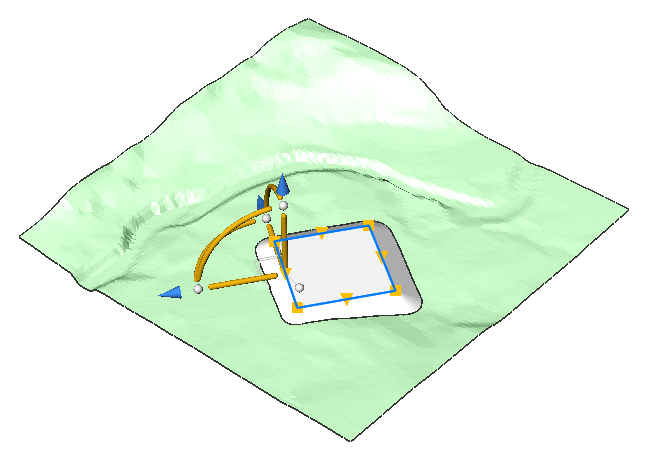
Le talus s'adaptera automatiquement à son environnement.
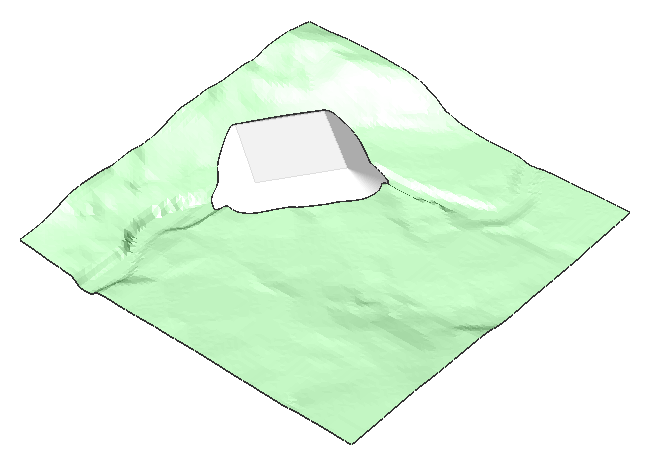
Modification d'un talus
Avec la commande TALUSEDIT, vous pouvez :
- Fusionner deux talus en un seul talus avec plusieurs régions.
- Effectuer un calcul (automatique) pour les transitions entre les talus.
- Diviser un talus en plusieurs régions, afin de pouvoir modifier les pentes de chaque région séparément.
- Fusionner les étapes :
-
- Fusionnez le talus 1 (12) et le talus 2 (13).
- Relier les poignées pour fermer le nivellement. Le nivellement obtenu est (14).
-
Sur la base du nivellement obtenu (14), créez un autre nivellement, qui est incliné vers la surface TIN, et désactivez son paramètre Remblai. Le nivellement obtenu est (15).
- Diviser
-
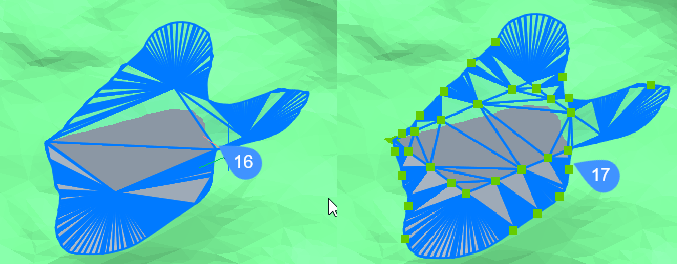
16 : Talus avant segmentation.
17 : Nivellement avant séparation. Chaque région peut être modifiée en déplaçant les poignées.
À propos de l'option Équilibrer les volumes de talus
La commande TALUSEQUILIBRER vous permet d'équilibrer les volumes de déblai et de remblai dans la tolérance spécifiée. Ceci est réalisé en augmentant/baissant l'altitude de l'entité d'entrée de talus et le résultat est un talus qui a un volume net autour de zéro, en fonction de la tolérance définie.
Ajustement de l'altitude d'un talus pour équilibrer les volumes de déblais et de remblais
- Ouvrez un dessin contenant une surface TIN et une notation représentant un plateau de bâtiment.
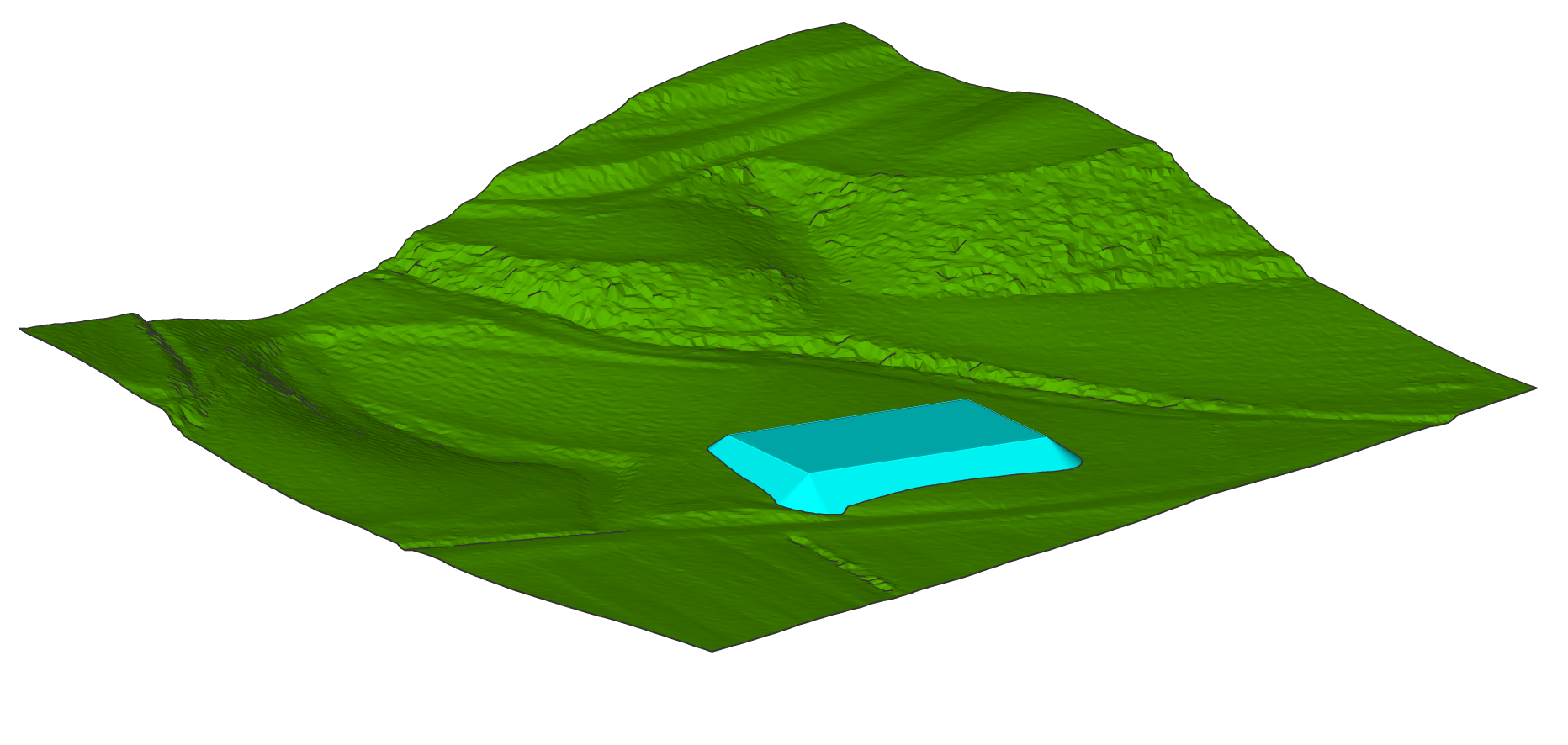
- Lancez la commande TALUSEQUILIBRER.
- Sélectionnez la notation.
- Entrez la tolérance en pourcentage (1-100). 1 signifie que la différence entre le volume de déblai et de remblai sera inférieure à un pour cent. 100 signifie que la différence entre le volume de déblai et de remblai sera inférieure à 100 pour cent.
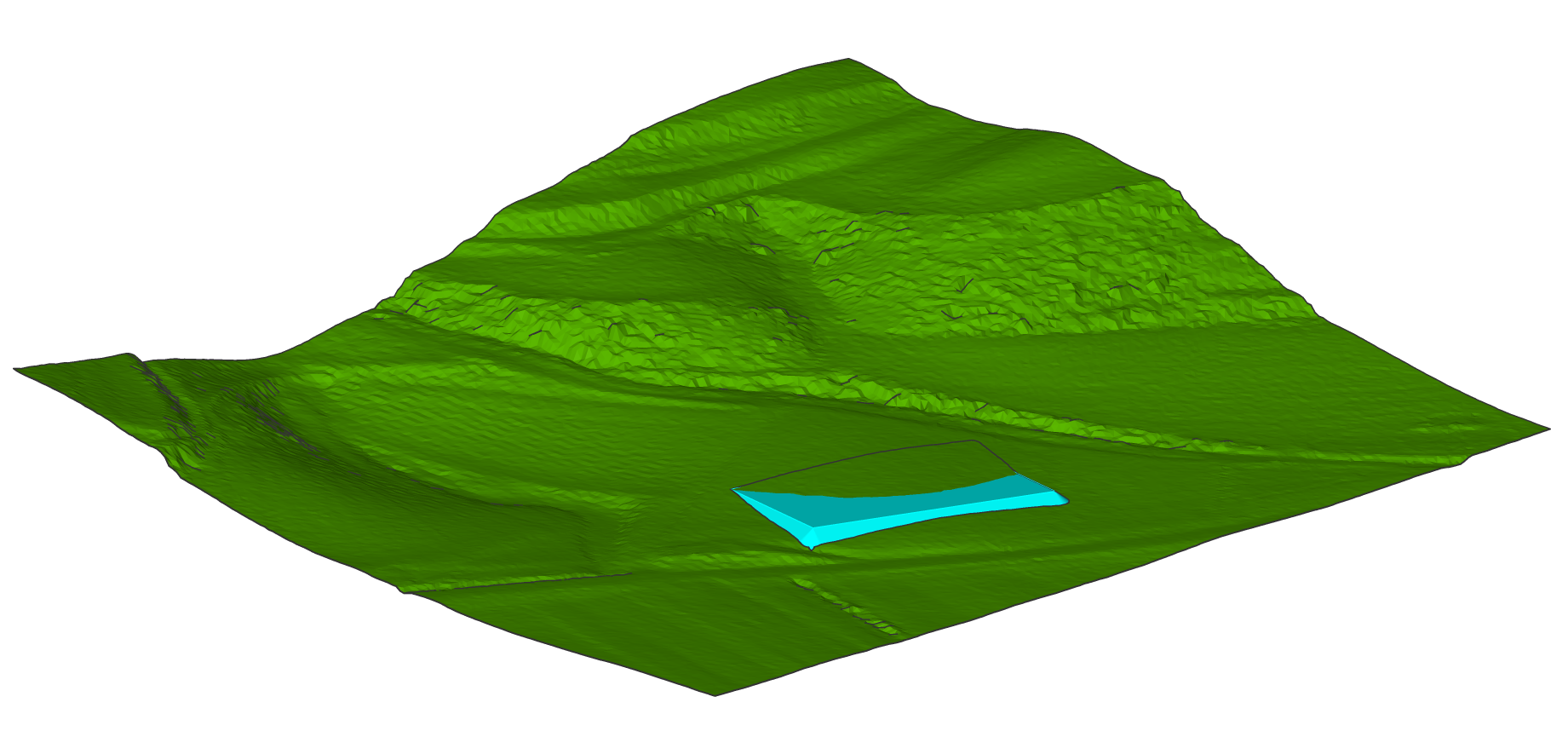
Dans le panneau Propriétés, vous pouvez voir que les volumes de déblai et de remblai sont maintenant équilibrés.
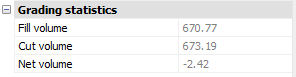


 ) à droite de l'option
) à droite de l'option